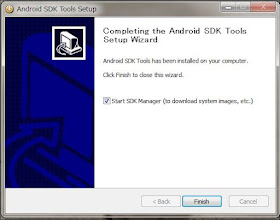環境
- PC:Windows7 64bit SP1
準備物
- Android SDK
- Java SE
Android SDKをインストールするには、Java SEが必要です。Android SDKのインストルール時に聞かれますが、先に入れておいてもいいでしょう。
インストール先です。分かりやすいように、Cドライブ直下にインストールしました。インストール先のディレクトリを、メモ帳などに保存しておくと、あとで役立ちます。
Android SDKがインストールされました。「Fnish」を押すと、SDK Managerが立ち上がります。
ここで、必要なパッケージをインストールします。「Android SDK Tools」と「Android SDK Platform-tools」を選択しました。
パスを通します。先ほど、保存したインストール場所を、「ファイル名を指定して実行」をすると出てきます。Android SDK Toolsのインストール場所をメモ帳などに、保存しておきます。
同じく、Android SDK Platform-toolsの場所です。この場所も保存しておきます。
インストールした場所のパスを通します。「コントロール パネル」→「システムとセキュリティ」→「システム」→「システムの詳細設定」→「環境変数」を開きます。
ユーザー環境変数の新規→変数名は「PATH」、変数値は先ほど保存したインストール場所のパスの間に「;」を入れます。こんな感じです。
c:\android-sdk-windows\tools;c:\android-sdk-windows\platform-tools
Java SEのも同じように入れます。インストールした場所で変わりますので、ご注意下さい。
これで、adb環境ができました。年に数回起動するかしないかなのですが、一度作ってしまえば、何かと悩まなくて済みます。
 |
|